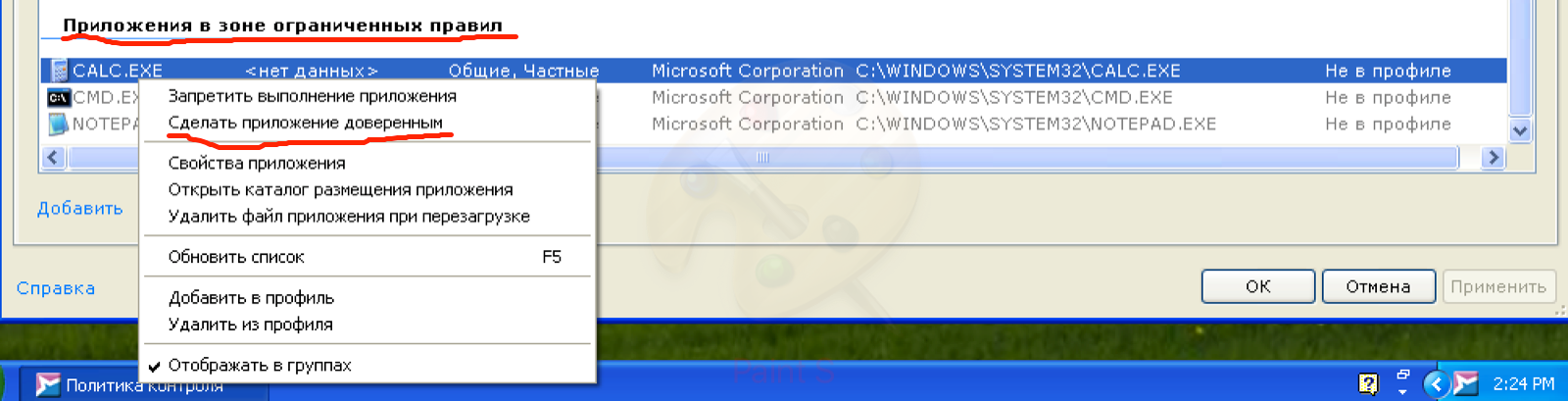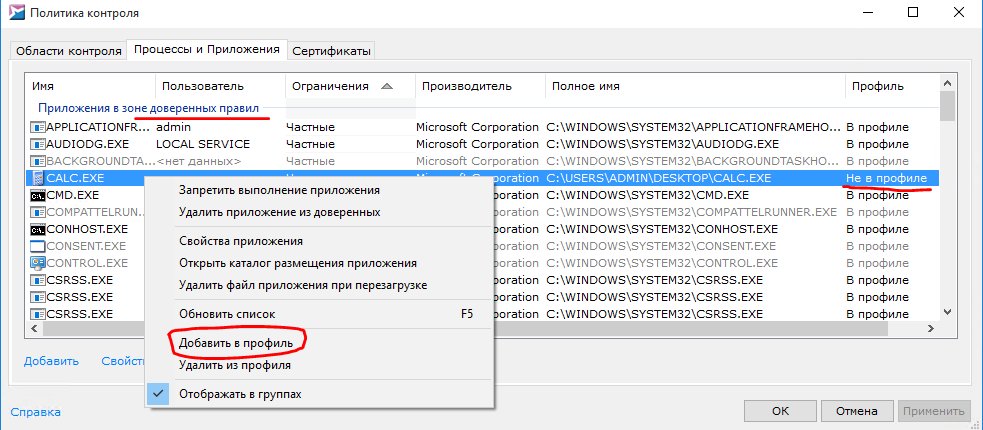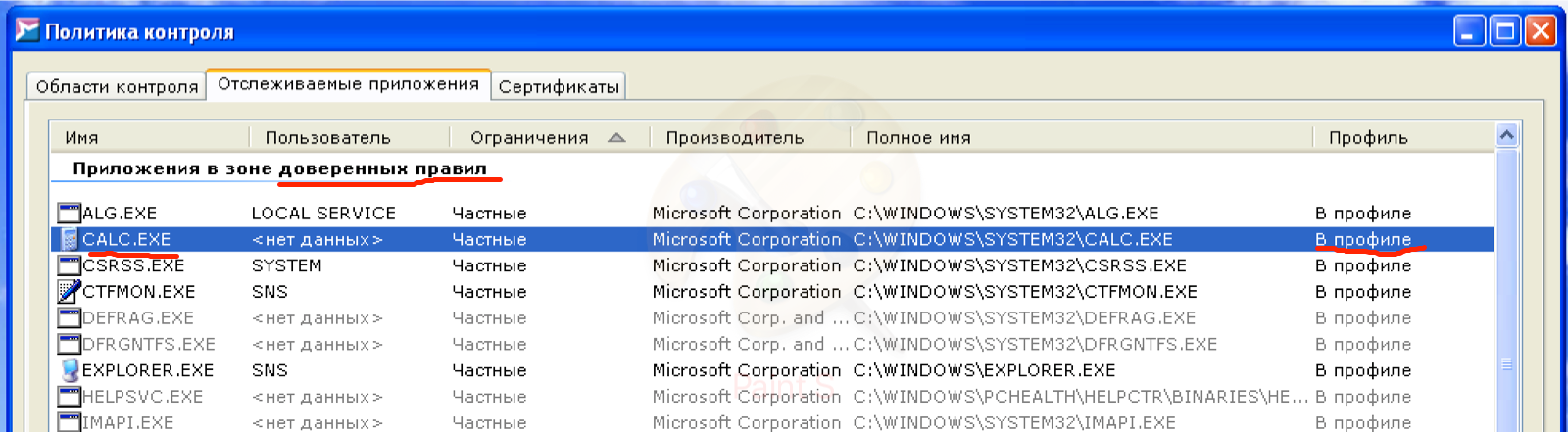Adding an application to profile manually through SysWatch GUI — различия между версиями
EElagina (обсуждение | вклад) (Новая страница: «Category:SysWatch - Настройка <ol> <li>Необходимо сделать приложение доверенным.</li> В окне «Полит…») |
EElagina (обсуждение | вклад) |
||
| Строка 5: | Строка 5: | ||
[[File:2.2.4.1.Сделать приложение доверенным.png]] | [[File:2.2.4.1.Сделать приложение доверенным.png]] | ||
| − | + | <li>Добавить приложение в профиль.</li> | |
| − | <li> | + | В окне «Политика контроля» во вкладке «Процессы и приложения» нажимаем правой кнопкой мышки на приложение не в профиле в зоне доверенных правил и выбираем «Добавить в профиль». |
| − | В окне | ||
[[File:2.2.4.2.Добавить_в_профиль.png]] | [[File:2.2.4.2.Добавить_в_профиль.png]] | ||
Версия 17:40, 3 марта 2020
- Необходимо сделать приложение доверенным.
- Добавить приложение в профиль.
В окне «Политика контроля» во вкладке «Процессы и приложения» нажимаем правой кнопкой мышки на приложение не в профиле и выбираем «Сделать приложение доверенным», после этого приложение попадает в зону доверенных правил.
В окне «Политика контроля» во вкладке «Процессы и приложения» нажимаем правой кнопкой мышки на приложение не в профиле в зоне доверенных правил и выбираем «Добавить в профиль».
Теперь приложение в профиле.